ThinkPad L480筆記本怎樣安裝win7系統 安裝win7系統方法說明
ThinkPad L480 接口相當豐富,結合相對均衡的配置、良好的做工、優秀的觸控與鍵盤體驗,可以滿足大多數生產力需求。論對商務辦公用戶來說,還是對于通用本潛在購買者來說,ThinkPad L480都是比較均衡的一款產品。那么這款筆記本如何一鍵u盤安裝win7系統呢?下面跟小編一起來看看吧。

安裝方法:
1、首先將u盤制作成u盤啟動盤,接著前往相關網站下載win7系統存到u盤啟動盤,重啟電腦等待出現開機畫面按下啟動快捷鍵,選擇u盤啟動進入到大白菜主菜單,選取【02】大白菜win8 pe標 準版(新機器)選項,按下回車鍵確認,如下圖所示:

2、在pe裝機工具中選擇win7鏡像放在c盤中,點擊確定,如下圖所示:
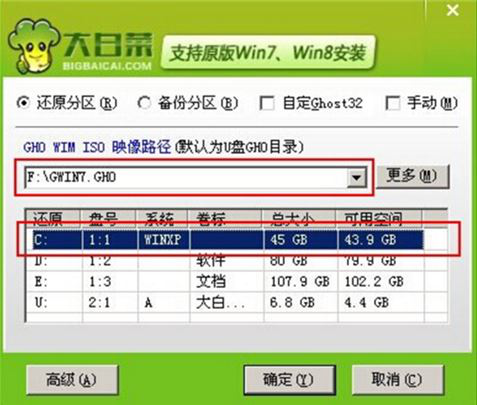
3、此時在彈出的提示窗口直接點擊確定按鈕,如下圖所示:
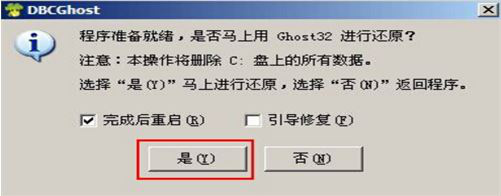
4、隨后安裝工具開始工作,我們需要耐心等待幾分鐘, 如下圖所示:
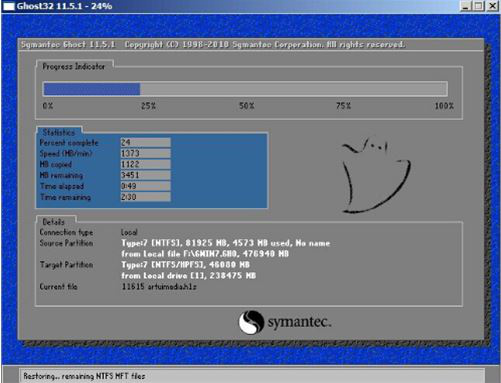
5、完成后,彈跳出的提示框會提示是否立即重啟,這個時候我們直接點擊立即重啟就即可。

6、此時就可以拔除u盤了,重啟系統開始進行安裝,我們無需進行操作,等待安裝完成即可。
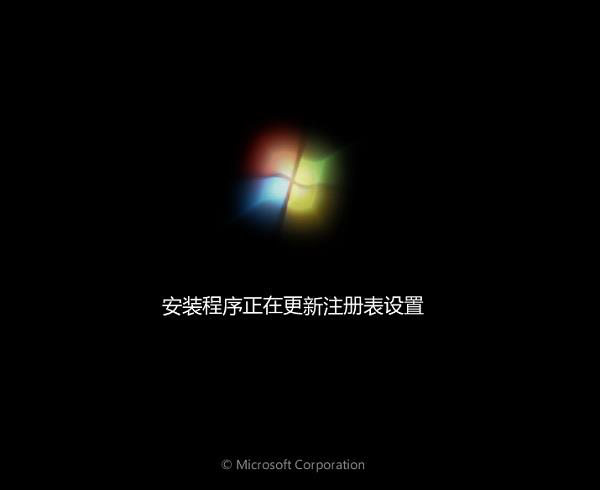
win7相關攻略推薦:
win7電腦中禁止使用power鍵具體操作流程
win7_重裝win7系統后沒有聲音時的處理方法
win7_win7電腦沒有音頻設備怎么解決
以上就是 ThinkPad L480 筆記本如何一鍵u盤安裝win7系統操作方法,如果 ThinkPad L480 的用戶想要安裝win7系統,可以根據上述操作步驟進行安裝。
相關文章:
1. 教你修煉Windows運行命令的七種暗器2. 啟動Autodesk Desktop Licensing Service時出現錯誤1067:進程意外終止怎么辦3. 偷天換日注冊表里玩隱藏4. 用注冊表關閉U盤autorun功能禁止U盤自動播放5. Win10電腦啟動無線藍屏代碼badsystem怎么辦?6. Win7系統如何開啟UDMA功能?Win7開啟UDMA功能的方法7. 微星GP63筆記本怎么安裝win10系統?安裝win10系統操作方法分享8. 微軟 Win11 首個 Canary 預覽版 25314 推送 附更新內容和升級方法9. Windows10系統下魔獸世界無法更新怎么解決?10. 怎么在Windows10中用你的聲音打字?Windows10中用你的聲音打字方法介紹
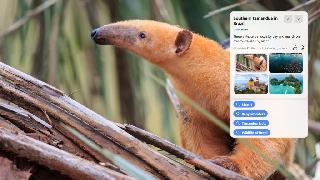
 網公網安備
網公網安備